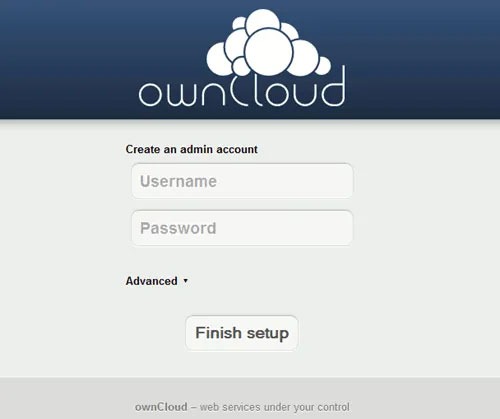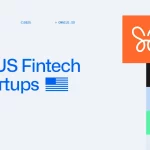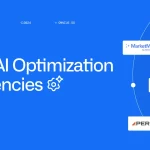Các giải pháp lưu trữ đám mây như Google Drive hay Dropbox rất tiện lợi nhưng cũng có những hạn chế về quyền riêng tư và kiểm soát dữ liệu. Với cài đặt ownCloud, bạn có thể thiết lập một dịch vụ lưu trữ đám mây cá nhân ngay trên máy chủ Windows của mình, giúp bạn kiểm soát hoàn toàn dữ liệu và truy cập chúng từ xa một cách dễ dàng.
OwnCloud là phần mềm mã nguồn mở, cho phép bạn lưu trữ dữ liệu trên máy chủ của mình, đồng bộ với các thiết bị khác nhau, từ Windows, macOS đến Android và iPhone. Dưới đây là hướng dẫn chi tiết về cách cài đặt ownCloud trên máy chủ Windows.
Bước 1: Cài đặt ownCloud Server trên Windows
Để triển khai ownCloud Server trên Windows, chúng ta sẽ sử dụng Internet Information Services (IIS), một trong các nền tảng máy chủ web phổ biến hỗ trợ dịch vụ lưu trữ đám mây.
Bật Internet Information Services (IIS)
- Vào Windows Search, nhập “Turn Windows features on” và chọn Control Panel > Programs and Features > Turn Windows Features On or Off.
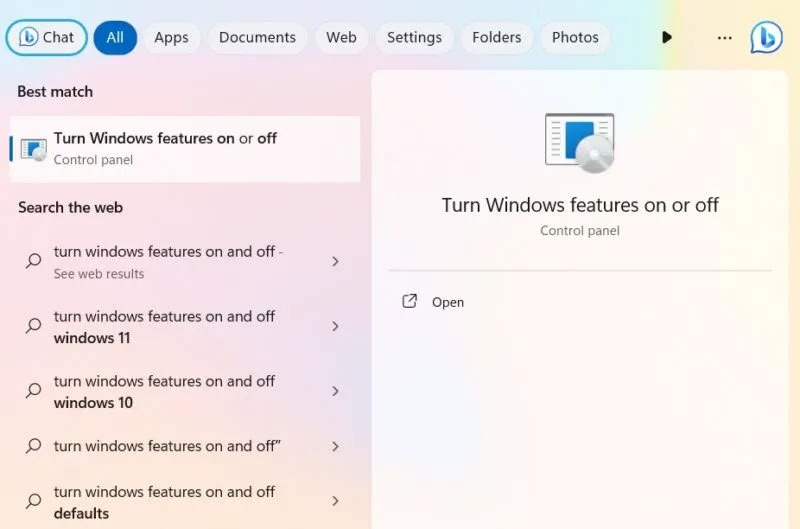
- Đánh dấu ô Internet Information Services và bật tính năng này. Bạn cũng cần kiểm tra mục CGI trong phần Application Development Features của World Wide Web Services.

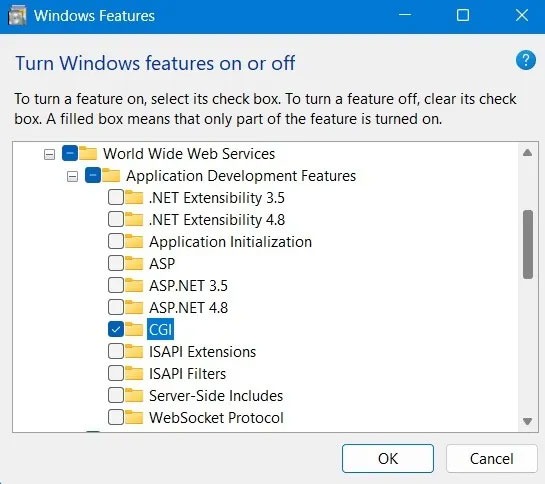
Tải PHP và MySQL Server
Để ownCloud hoạt động, cần cài đặt PHP và MySQL Server. Bạn có thể tải riêng PHP và MySQL cho Windows hoặc sử dụng WAMP Server (nếu dùng WAMP, đảm bảo không có xung đột cổng giữa IIS và Apache).
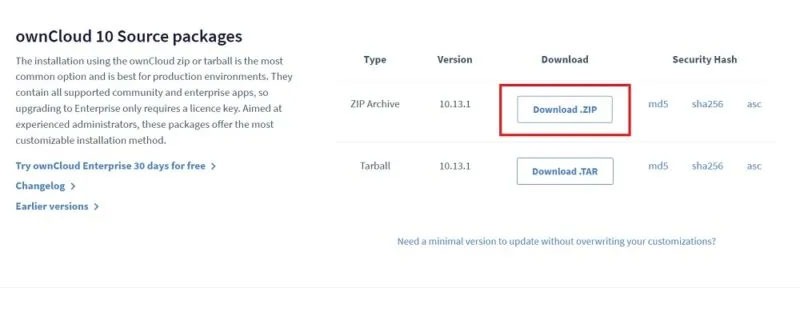
Tải ownCloud Server
Tải phiên bản cộng đồng của ownCloud dưới dạng file ZIP từ trang chủ và giải nén. Sau khi giải nén, di chuyển thư mục ownCloud vào thư mục C:\inetpub\wwwroot (thư mục này sẽ có sau khi bạn bật IIS). Nếu Windows yêu cầu quyền admin, hãy cung cấp quyền để tiếp tục quá trình.
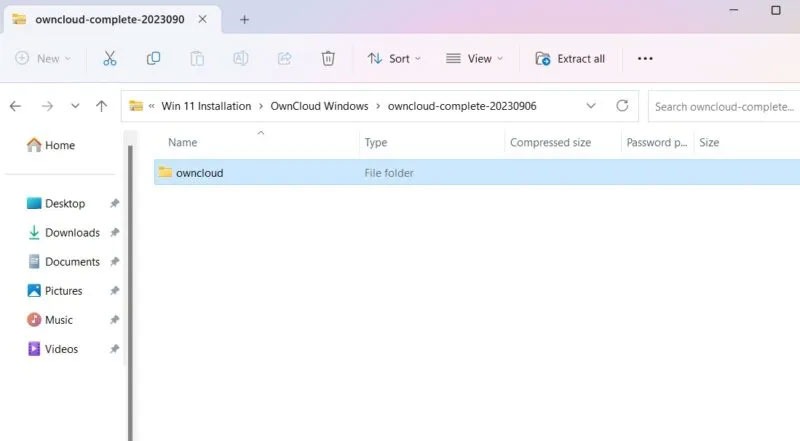
Bước 2: Cấu hình OwnCloud
Chỉnh sửa File Config
- Trong thư mục ownCloud, vào thư mục config và đổi tên file
config.sample.phpthànhconfig.php.
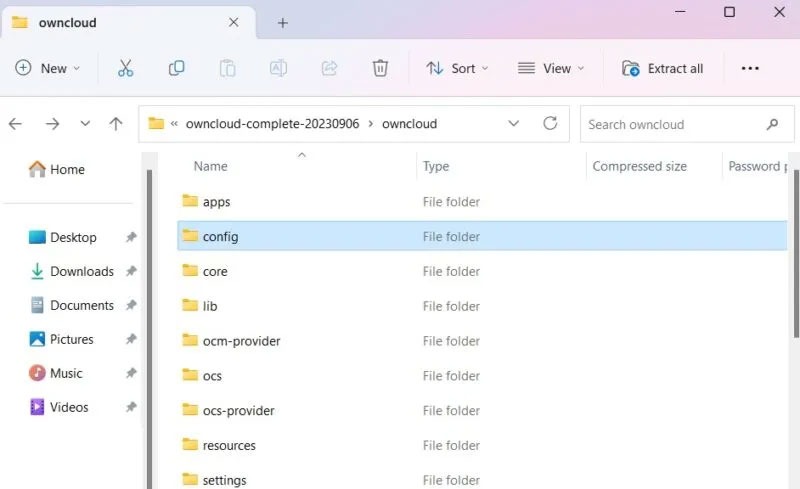
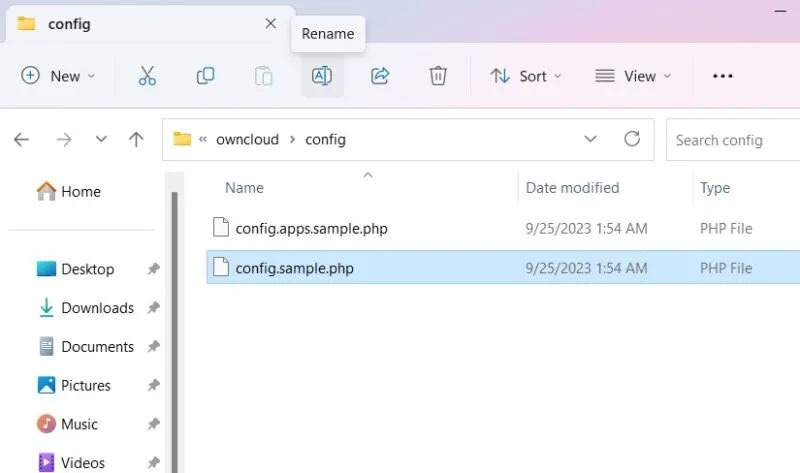
- Mở file
config.phpbằng Notepad hoặc một trình soạn thảo khác, sau đó thay đổi giá trị các trườngdbname,dbuser, vàdbpasswordtheo cấu hình của bạn (nếu cần).
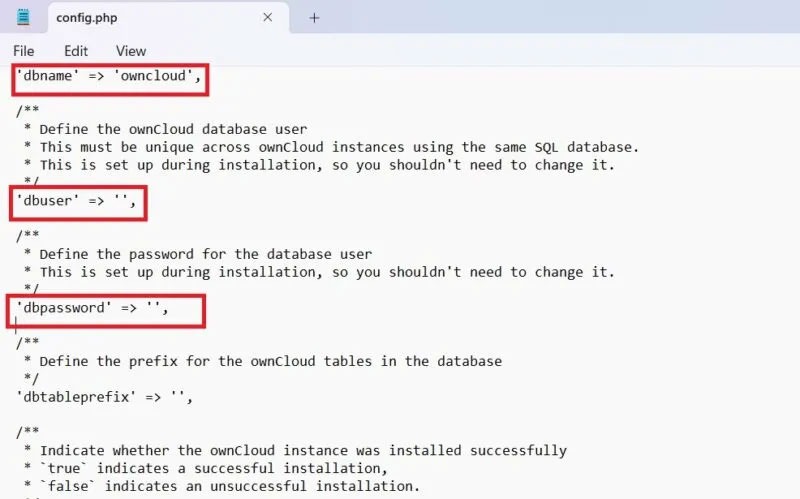
Khởi chạy OwnCloud trên trình duyệt
Sau khi hoàn thành việc cấu hình, mở trình duyệt và nhập http://localhost/owncloud. Thao tác này sẽ giúp bạn khởi động giao diện thiết lập tài khoản Admin của ownCloud. Điền các thông tin cần thiết và nhấn Create account để tạo tài khoản quản trị.
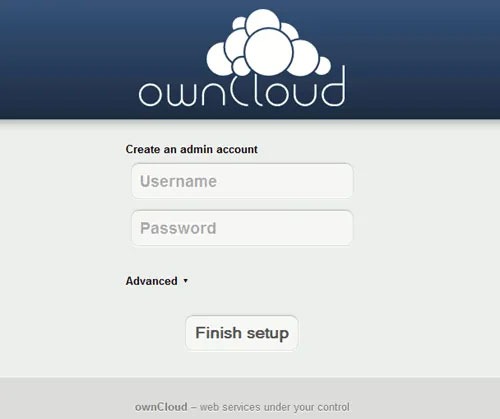
Bước 3: Cài đặt ứng dụng OwnCloud Desktop trên Windows
Để đồng bộ hóa dữ liệu giữa máy tính và ownCloud server, bạn cần cài đặt ứng dụng ownCloud Desktop trên máy tính Windows.
Tải và cài đặt ứng dụng
- Tải phiên bản client từ trang tải ownCloud Desktop dành cho Windows.
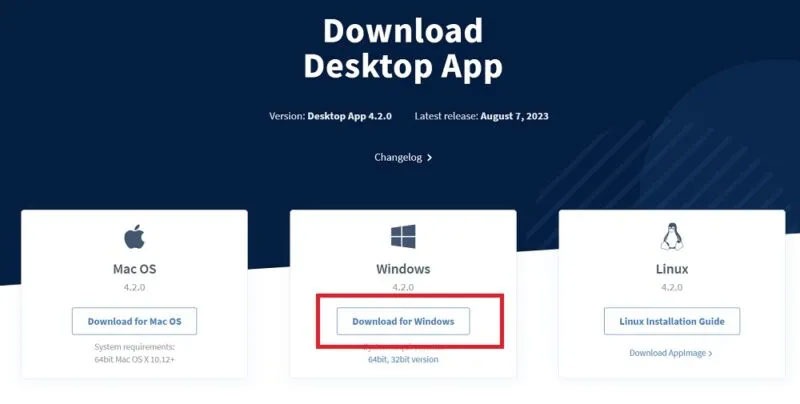
- Sau khi tải, khởi chạy trình cài đặt và hoàn tất quy trình cài đặt.
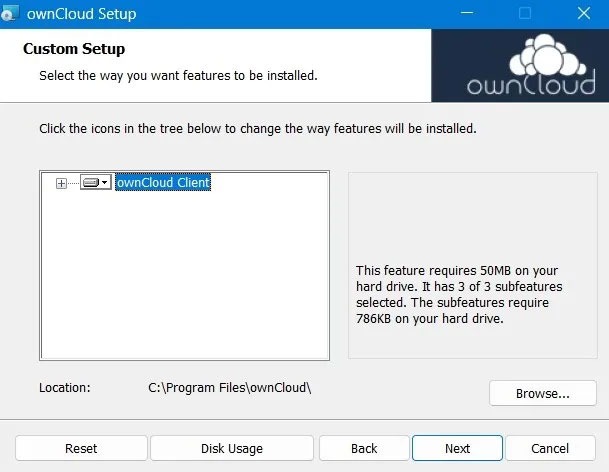
- Khởi động lại máy tính sau khi cài đặt để hoàn tất thiết lập cấu hình.
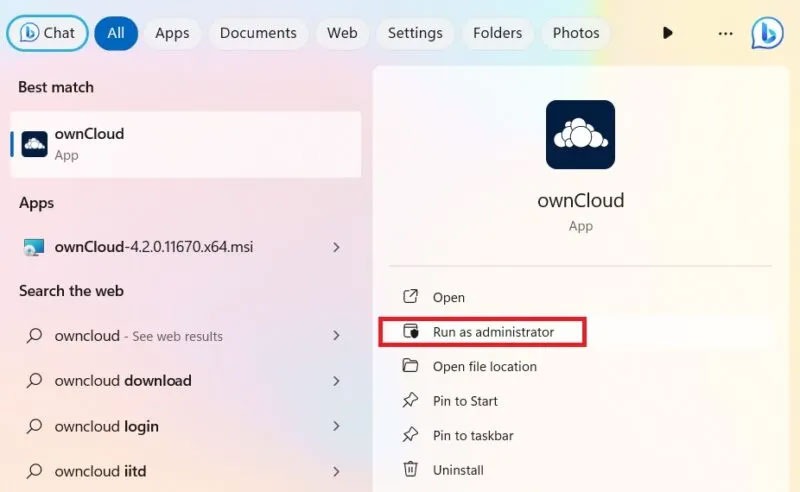
Cài đặt ứng dụng từ Microsoft Store
Ngoài ra, bạn có thể tải phiên bản nhẹ của ownCloud từ Microsoft Store, đặc biệt hữu ích nếu bạn không muốn cài đặt bản đầy đủ.
Cài đặt qua dòng lệnh MSI
Nếu muốn tùy chỉnh sâu hơn, bạn có thể dùng Command Prompt với quyền Admin và nhập lệnh sau:
msiexec /passive /i ownCloud-4.1.0.11250.x64.msi
Các tùy chọn bổ sung:
- Cài đặt mặc định:
ADDDEFAULT=Client - Bỏ qua cập nhật tự động:
SKIPAUTOUPDATE="1" - Khởi chạy ứng dụng ngay:
LAUNCH="1"
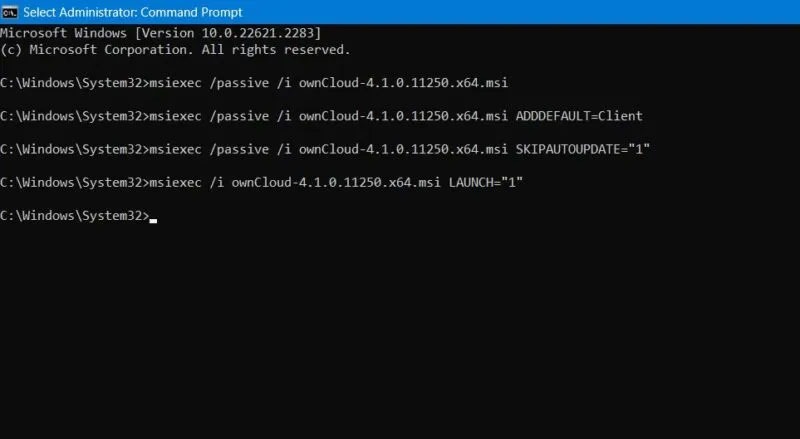
Kết luận
Với các bước hướng dẫn trên, bạn có thể cài đặt ownCloud trên máy chủ Windows để xây dựng giải pháp lưu trữ đám mây riêng, an toàn và linh hoạt. Việc sử dụng ownCloud không chỉ giúp bạn quản lý dữ liệu cá nhân hiệu quả mà còn mở rộng tính năng lưu trữ đến mọi thiết bị.
Cài đặt ownCloud sẽ giúp bạn có một giải pháp lưu trữ đám mây bảo mật và tiện lợi ngay tại nhà hoặc doanh nghiệp của mình.
Nguồn: eKnow Solutions